简介:
使用Chimera进行vina的对接,本来是想使用,ADT或者pymol进行vina的对接,结果ADT的界面太丑(严重影响了我的心情?),中间还可能莫名的发生某些错误,而Pymol的第三方插件版本太老,安装会报错,所以选择了Chimera来进行Vina的对接。
简而言之,Chimera很漂亮,第三方插件用起来也很舒服,不需要进行命令行操作,是新手的福音。
唯一的问题就是,我可能还需要写个Chimera的教程?。
先简单介绍一下Chimera,这个是一款分子可视化软件,由UCSF大学设计以及创建,文献中的用图一般由Chimera或者Pymol制作。
网站:https://www.cgl.ucsf.edu/chimera/,可以直接下载无需付费。
材料:
蛋白:1STP(我喜欢这个?)
配体:1STP自带的小分子
步骤:
1:打开Chimera

Chimera
点击Fetch by ID,在对话框中输入,1STP。点击fetch。
或者直接从PDB网站上下载pdb格式的文件,然后file-open,从当地导入。
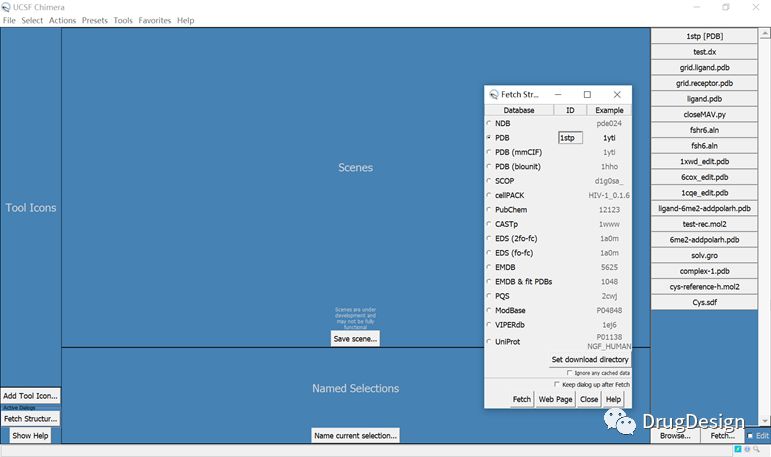
输入ID
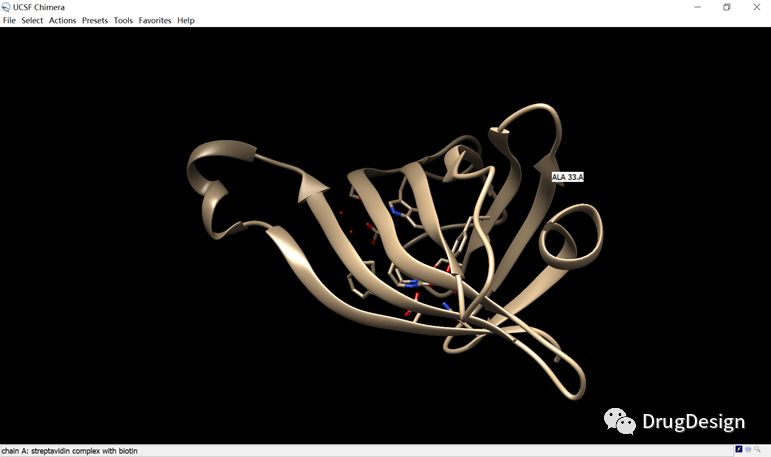
界面
拖动鼠标左键,右键以及中间滑轮,各种姿势都试下,你就知道了简单的教程,这里不做专业的论述,因为我觉得很傻。
2:按照图示操作进行选择配体并保存
Select--Residue--BTN
图中的配体周围会出现草绿色的一圈细线,代表成功选中。
注:HOH是水分子

选择配体
保存选中配体,按照下面顺序操作
File-Save PDB
在界面选择Save Selected atoms Only,File name输入1stp-ligand。然后点击save
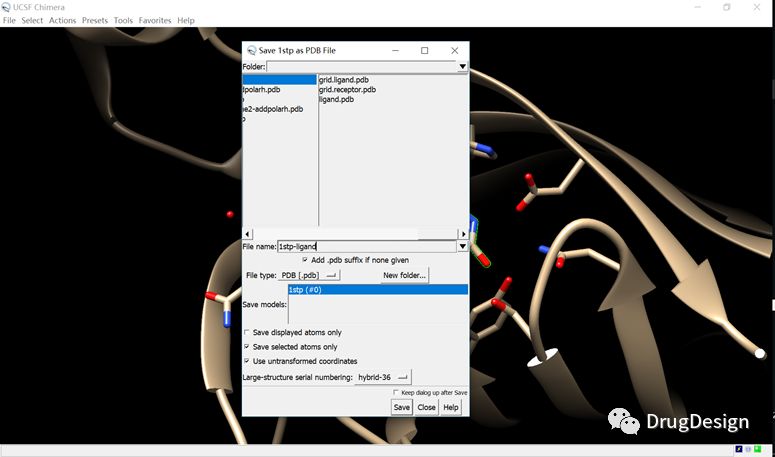
保存配体
删除原有的配体
操作顺序为:
Actions-Atoms/Bonds-Deleted

删除配体
3:进行对接前准备
对接前受体文件准备:
操作顺序为
Tools——Surface/Binding Analysis——Dock Prep
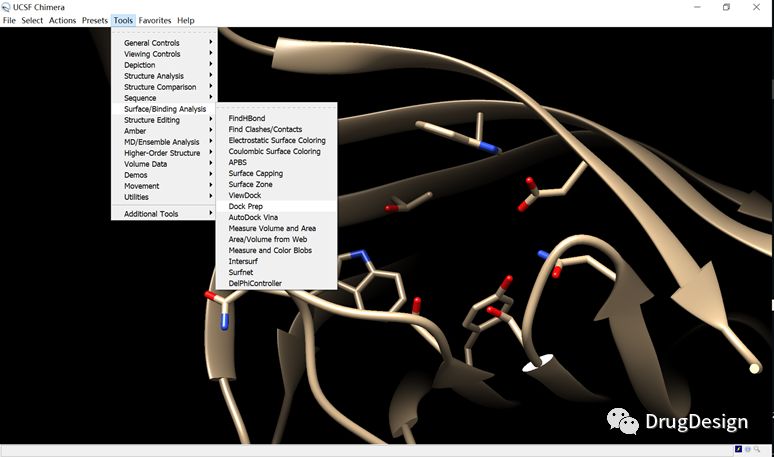
对接前准备
全部选择打勾

全部选中
点击ok

点击ok
还是点击ok

还是点击ok
保持默认值,输入文件名并进行保存
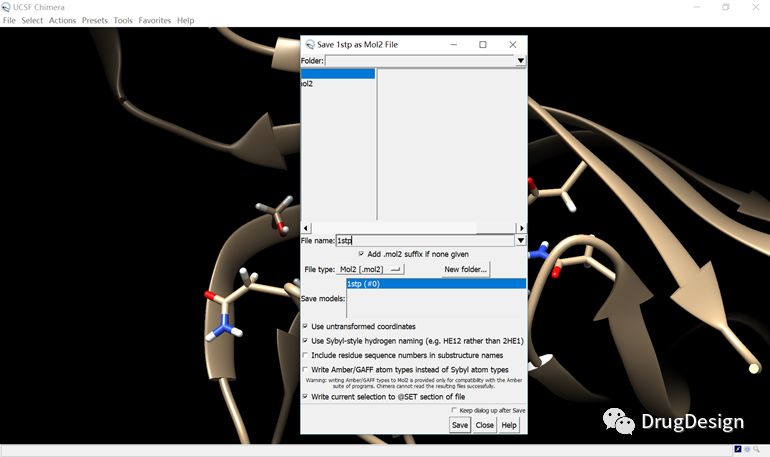
保存受体文件
对接前配体文件准备:
使用chimera打开上一步中保存的配体文件,进行相同的准备工作。
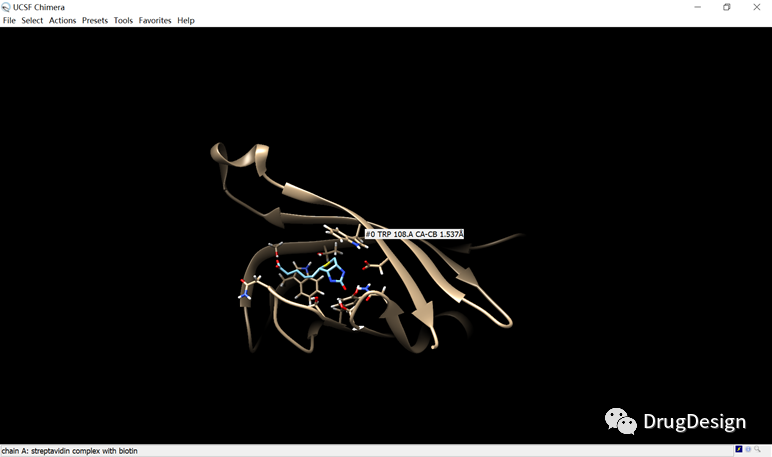
这样

这样
以及等等(和受体的准备一毛一样啦)
4:设置Pocket(对接区域)
好烦,不过得坚持搞下去。?我是魔鬼吧
开始设置vina对接的盒子大小的操作顺序为:
Tools——Surface/Binding Analysis——AutoDock Vina

image.png
下面操作比较复杂,长点心❤
输出文件选项:output file 选择文件夹,然后自己命名一个
受体蛋白文件选项:Receptor 选择1stp
配体文件选项:Ligand 选择 1stp-ligand.pdb
PS:如果你自己进行了重命名,选择自己需要的文件
盒子大小设置:
Center:盒子中心
Size:盒子尺寸
?盒子还没有设置好,就点击了确认开始了运行.Am I a pig?
注意:盒子设置标准,尽可能地包含你地对接区域。
注意:盒子设置好之前,不要点击ok。
在resize search volume 前面打勾,点击图形界面的配体分子

BOX
现在教你们怎么正确设置盒子大小
又犯错了,像个傻子?
上步中出现的盒子大小,有可能不是你想要的,过大或者过小
如果想出现,我这样完整的包含配体的盒子需要细节调控。
此步骤中,取消掉resize search volume前面的对勾,并且将botton1模式切换为ctrl botton1模式。
此时调整盒子,鼠标移到,正方形的8条棱的一条中上,按下ctrl的同时,点击鼠标左键拖动,可以修改盒子大小。
不按ctrl的时候,鼠标仅仅是旋转,放大和平移整体。

设置盒子大小

perfect-box?
这样基本就全部设置成功。
5:设置vina路径
在Executable Location中,选择local(本地),Browse中选择本地的vina所在的安装目录。

image.png
选择ok,进行运行
可怜我的
6:结果展示
好了这是最后的展示结果,下面进入分析步骤

结果展示
7:结果分析
来看这个框,它又大又方。
主要看Score一列,单位是kcal/mol,得分越低越好,然后看下构象,拟合程度还不错。
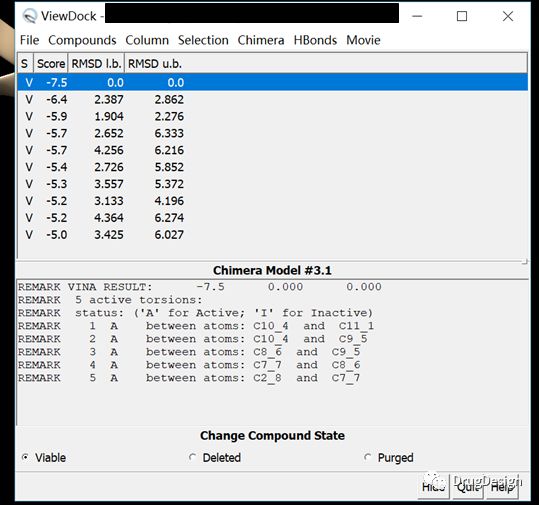
这个框,又大又方

拟合程度还不错
现在看点略微高级的东西,
(1)动起来
Movie——Play
此时你会看到产生的几个构象会不断地在盒子里面进行展示

Play It
(2)保存动图
为了某些小朋友可以展示自己的高超技术,这里提供动图保存功能。
保持他的变化状态不要停止,接下来的操作为:
Tools——Utilities——Movie Recorder

动画保存
格式任意选择自己电脑支持的,record开始记录,stop停止,make movie开始输出。

格式

让我们一起摇摆
(3)动画只是展示结果的一种手段,关键还是分析期间的作用力。
任选一个构象
操作顺序:
HBdons——Add Count to Entire Receptor
下一个对话框,选项为默认,点击ok。

分析作用力

所谓的下一个对话框
成品
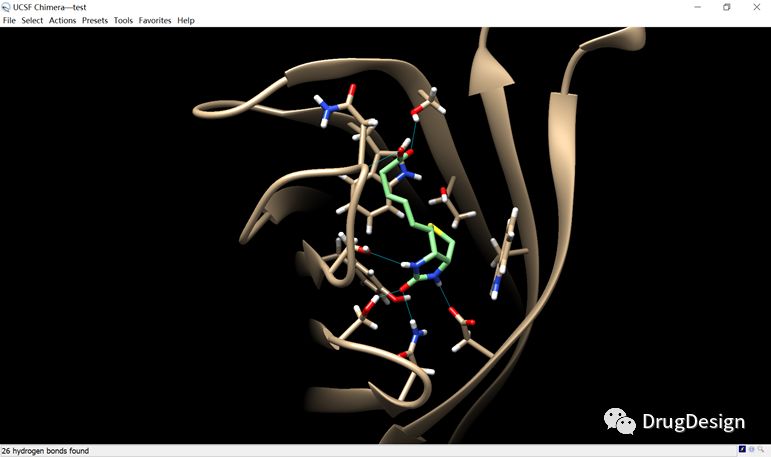
氢键相互作用力图
结尾:
基本流程是这个,难以相信我是第一次使用Chimera完成这些步骤,我的专用软件为Pymol,不过看起来Chimera的功能也是很强大,值得挖掘。
PS:有问题留言